Microsoft đang phát triển một công cụ tối ưu hóa hệ thống Windows mang tên "PC Manager", kết hợp các công cụ hiện có trên Windows vào chung một giao diện.
Nếu bạn là người dùng Windows, chắc hẳn bạn đã từng nghe về các phần mềm, công cụ tối ưu hóa, dọn dẹp hệ thống Windows. Những công cụ này còn được gọi là phần mềm dọn rác và chúng hứa hẹn tăng tốc độ máy tính của bạn bằng cách xóa các file không cần thiết và cả key Registry.
Phổ biến nhất trong danh mục này phải kể tới CCleaner của Piriform và Advanced SystemCare của Iobit.
Nhiều người dùng thích sử dụng những công cụ này và nói rằng chúng giúp làm tăng tốc độ máy tính của họ. Tuy nhiên, Microsoft lại luôn khuyến cáo người dùng Windows nên tránh sử dụng tất cả các chương trình dọn dẹp Registry vì chúng có thể làm hỏng hệ điều hành.
Có vẻ như nói mãi người dùng không nghe nên Microsoft quyết định phát triển luôn một phần mềm dọn rác chính chủ cho người dùng.
Thoạt nhìn, phần mềm PC Manager mà Microsoft đang phát triển trông tương tự như những công cụ tối ưu hóa hệ thống khác. Thế nhưng thực tế nó hoạt động như một hub để bạn thực hiện các tác vụ khác vốn đã có sẵn trong Windows.
PC Manager dành cho Windows của Microsoft
PC Manager của Microsoft hiện đang trong giai đoạn thử nghiệm và được cung cấp tại tên miền phụ pcmanager.microsoft.com. Do trang này được viết bằng tiếng Trung Quốc nên nhiều khả năng Microsoft sẽ thử nghiệm beta PC Manager tại Trung Quốc trước.
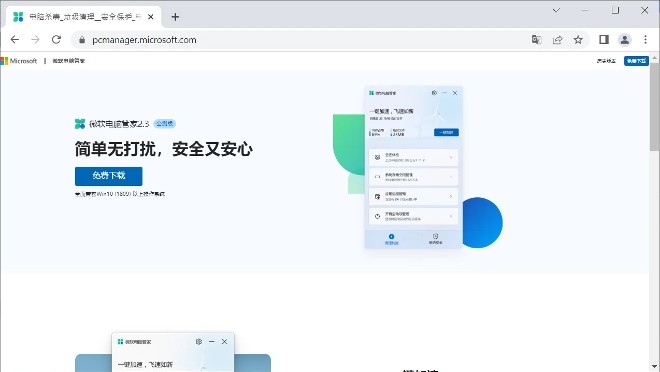
Mặc dù trang web bằng tiếng Trung nhưng giao diện của chương trình lại bằng tiếng Anh. Nó được chia làm hai phần, phần Cleanup (Dọn dẹp) bao gồm các công cụ tối ưu hóa hệ thống khác nhau trong khi phần Security (Bảo mật) dành cho quét virus và bảo vệ trình duyệt như bạn thấy trong hình bên dưới đây.
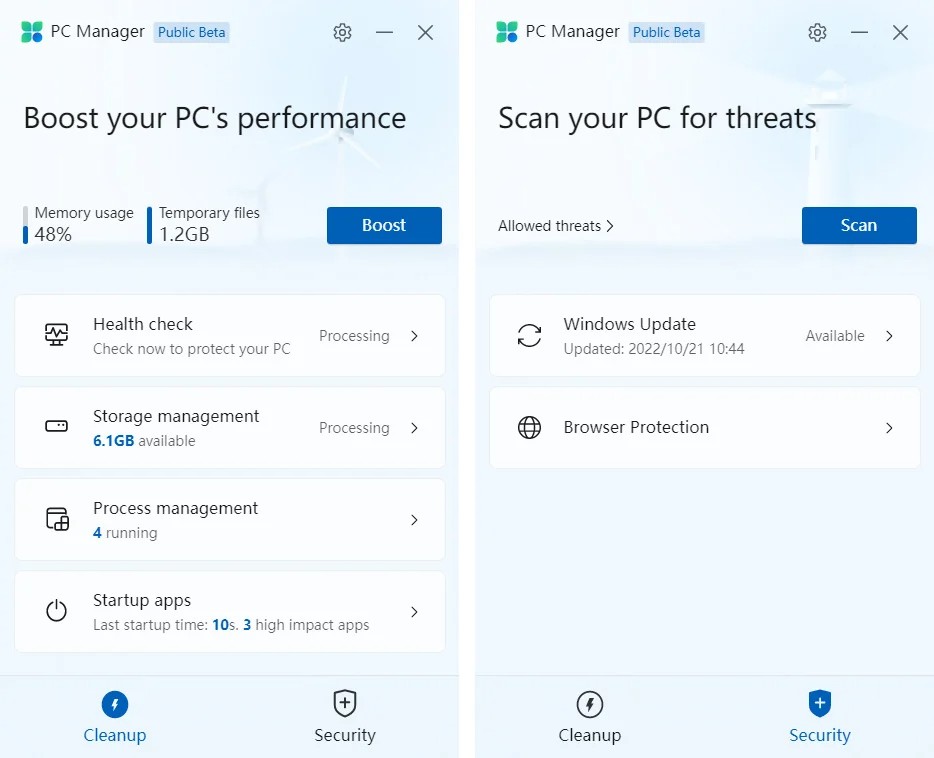
Phần Cleanup chứa bốn công cụ khác nhau được sử dụng để tối ưu hóa máy tính Windows bằng cách tìm kiếm các file không cần thiết, các quy trình sử dụng nhiều tài nguyên, các ứng dụng ít khi được dùng, file kích thước lớn và chương trình chạy khởi động cùng Windows giúp tăng thời gian khởi động.
Công cụ đầu tiên, "Health Check", quét thiết bị để tìm virus (bằng Microsoft Defender), các file không cần thiết (giống Windows Disk Cleanup tích hợp sẵn), các sự cố tiềm ẩn (không dùng Edge làm trình duyệt mặc định) và các chương trình khởi động cùng làm tăng thời gian khởi động của Windows (tương tự như tab Startup trong Task Manager).
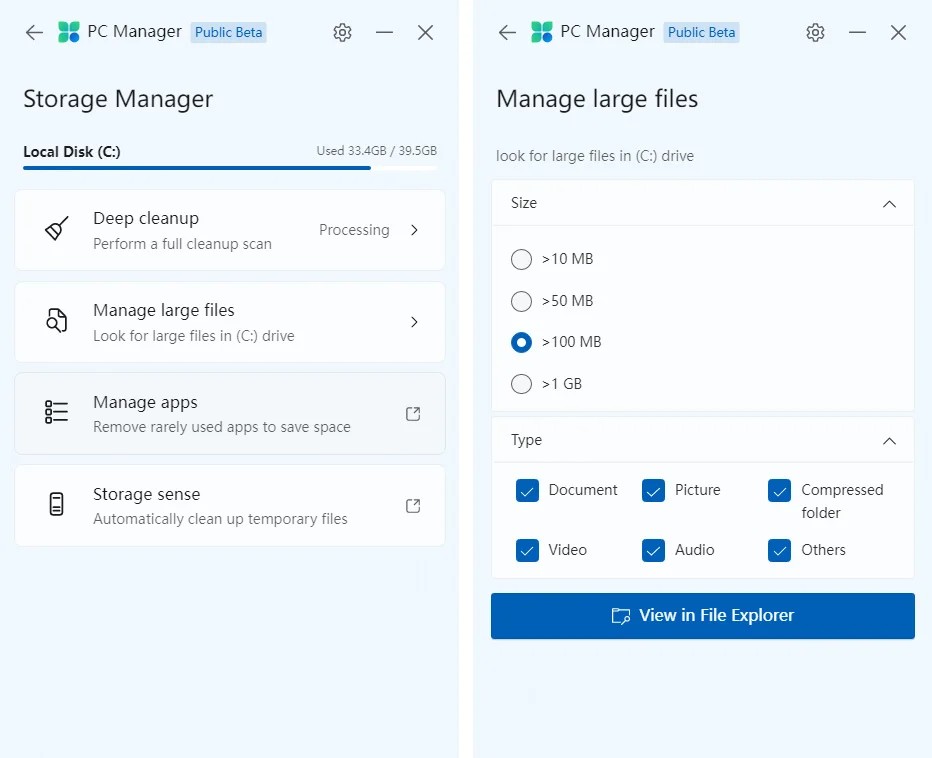
Tính năng "Storage Management" cho phép bạn quét lại các file không cần thiết (Disk Clean), tìm kiếm các file kích thước lớn trên thiết bị Windows của bạn (Windows Search) và khởi chạy các tiện ích Windows tích hợp sẵn để tự động xóa các file tạm thời (Storage Sense) hoặc gỡ cài đặt các ứng dụng hiếm khi được dùng (cài đặt Apps & features).
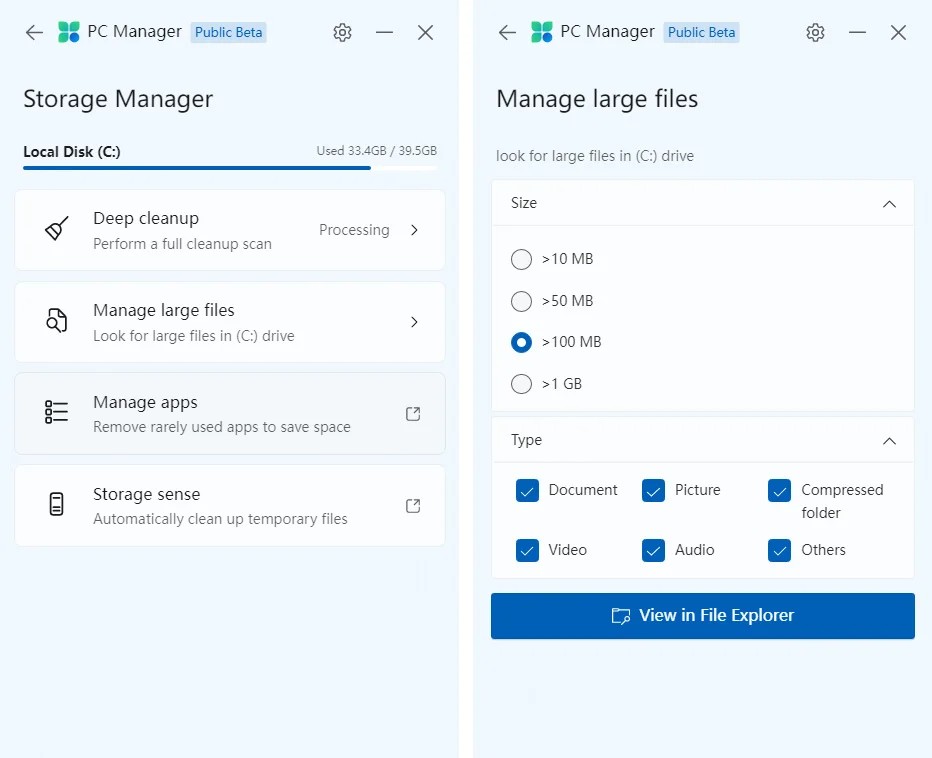
Tính năng "Process Management" liệt kê các quy trình sử dụng nhiều tài nguyên và tính năng "Startups apps" liệt kê các quy trình làm tăng thời gian khởi động của hệ điều hành.
Phần Security của PC Manager chứa tính năng "Windows Update" cho phép bạn xem các bản cập nhật có sẵn và tính năng "Browser Protection" cho phép bạn thay đổi trình duyệt mặc định của mình và chặn các chương trình cố gắng thay đổi trình duyệt mà không được phép.
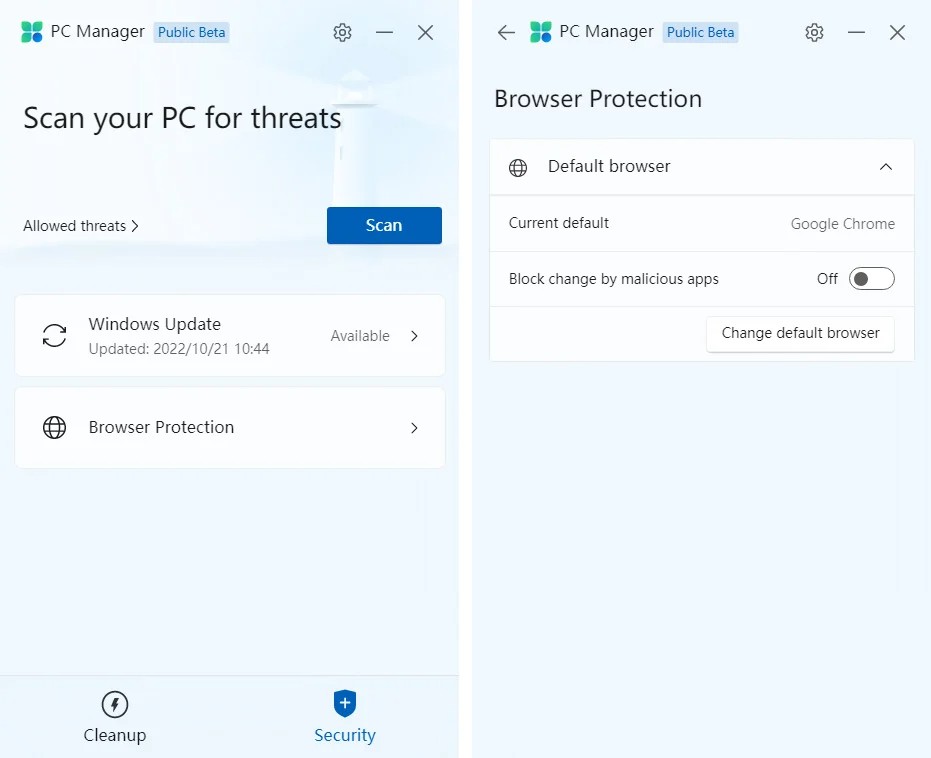
Nhìn chung, công cụ này khá thú vị, nó cung cấp một giao diện duy nhất cho các công cụ tối ưu hóa khác nhau đã được tích hợp sẵn ở một mức độ nào đó.
Đối với người dùng Windows lâu năm, PC Manager sẽ không mang lại nhiều thứ chưa từng có trên Windows. Tuy nhiên, với những người dùng ít kinh nghiệm, nó sẽ là một cách đơn giản để thực hiện các tác vụ bảo trì máy tính khác nhau.
Khác với CCleaner hay Advanced SystemCare, PC Manager không hề có công cụ dọn dẹp Registry.
 Công nghệ
Công nghệ  AI
AI  Windows
Windows  iPhone
iPhone  Android
Android  Học IT
Học IT  Download
Download  Tiện ích
Tiện ích  Khoa học
Khoa học  Game
Game  Làng CN
Làng CN  Ứng dụng
Ứng dụng 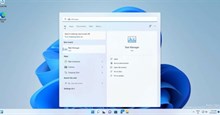


















 Linux
Linux  Đồng hồ thông minh
Đồng hồ thông minh  macOS
macOS  Chụp ảnh - Quay phim
Chụp ảnh - Quay phim  Thủ thuật SEO
Thủ thuật SEO  Phần cứng
Phần cứng  Kiến thức cơ bản
Kiến thức cơ bản  Lập trình
Lập trình  Dịch vụ công trực tuyến
Dịch vụ công trực tuyến  Dịch vụ nhà mạng
Dịch vụ nhà mạng  Quiz công nghệ
Quiz công nghệ  Microsoft Word 2016
Microsoft Word 2016  Microsoft Word 2013
Microsoft Word 2013  Microsoft Word 2007
Microsoft Word 2007  Microsoft Excel 2019
Microsoft Excel 2019  Microsoft Excel 2016
Microsoft Excel 2016  Microsoft PowerPoint 2019
Microsoft PowerPoint 2019  Google Sheets
Google Sheets  Học Photoshop
Học Photoshop  Lập trình Scratch
Lập trình Scratch  Bootstrap
Bootstrap  Năng suất
Năng suất  Game - Trò chơi
Game - Trò chơi  Hệ thống
Hệ thống  Thiết kế & Đồ họa
Thiết kế & Đồ họa  Internet
Internet  Bảo mật, Antivirus
Bảo mật, Antivirus  Doanh nghiệp
Doanh nghiệp  Ảnh & Video
Ảnh & Video  Giải trí & Âm nhạc
Giải trí & Âm nhạc  Mạng xã hội
Mạng xã hội  Lập trình
Lập trình  Giáo dục - Học tập
Giáo dục - Học tập  Lối sống
Lối sống  Tài chính & Mua sắm
Tài chính & Mua sắm  AI Trí tuệ nhân tạo
AI Trí tuệ nhân tạo  ChatGPT
ChatGPT  Gemini
Gemini  Điện máy
Điện máy  Tivi
Tivi  Tủ lạnh
Tủ lạnh  Điều hòa
Điều hòa  Máy giặt
Máy giặt  Cuộc sống
Cuộc sống  TOP
TOP  Kỹ năng
Kỹ năng  Món ngon mỗi ngày
Món ngon mỗi ngày  Nuôi dạy con
Nuôi dạy con  Mẹo vặt
Mẹo vặt  Phim ảnh, Truyện
Phim ảnh, Truyện  Làm đẹp
Làm đẹp  DIY - Handmade
DIY - Handmade  Du lịch
Du lịch  Quà tặng
Quà tặng  Giải trí
Giải trí  Là gì?
Là gì?  Nhà đẹp
Nhà đẹp  Giáng sinh - Noel
Giáng sinh - Noel  Hướng dẫn
Hướng dẫn  Ô tô, Xe máy
Ô tô, Xe máy  Tấn công mạng
Tấn công mạng  Chuyện công nghệ
Chuyện công nghệ  Công nghệ mới
Công nghệ mới  Trí tuệ Thiên tài
Trí tuệ Thiên tài